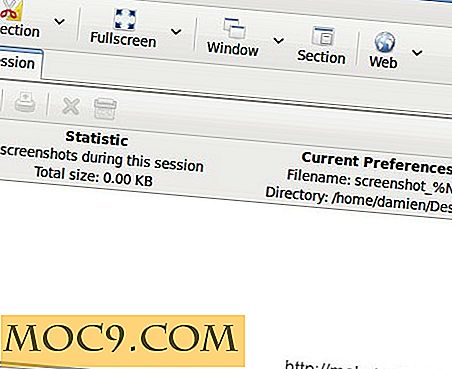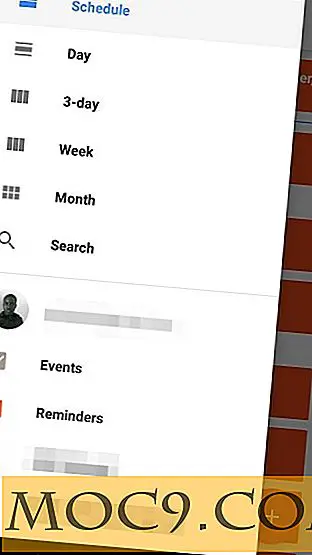Πώς να μετακινήσετε τον αρχικό σας φάκελο σε άλλο διαμέρισμα [Linux / Ubuntu]
Αν έχετε αποδεχτεί την προεπιλεγμένη επιλογή κατά την εγκατάσταση του Ubuntu ή ότι ο υπολογιστής σας διαθέτει προ-εγκατεστημένο Ubuntu, είναι πιθανό ότι ο φάκελός σας Home και οι φάκελοι του συστήματος βρίσκονται όλοι στο ίδιο διαμέρισμα. Αυτό είναι εντάξει, αλλά αν θέλετε να αναβαθμίσετε την υπάρχουσα έκδοση του Ubuntu ή να εγκαταστήσετε ξανά το Ubuntu, δεν θα μπορείτε να διατηρήσετε τις ρυθμίσεις της εφαρμογής σας ή ακόμα να διατηρήσετε τα αρχεία και τα έγγραφά σας. Μία από τις καλές πρακτικές είναι να δώσετε στον κεντρικό φάκελο το δικό του διαμέρισμα, οπότε οποιεσδήποτε αλλαγές κάνετε στον φάκελο System δεν θα επηρεάσουν τον οικείο κατάλογό σας και μπορείτε εύκολα να αναβαθμίσετε ή να επανεγκαταστήσετε εύκολα το Ubuntu.
Αν θέλετε να μετακινήσετε τον αρχικό σας φάκελο σε άλλο διαμέρισμα, μπορείτε να το κάνετε αυτό.
Δημιουργία νέου διαμερίσματος
Σημείωση : Μπορείτε να παραλείψετε αυτό το βήμα εάν έχετε ήδη ένα υπάρχον εξωτερικό διαμέρισμα που μπορείτε να χρησιμοποιήσετε.
Υποθέτοντας ότι ο υπολογιστής σας διαθέτει μόνο έναν σκληρό δίσκο και περιέχει μόνο ένα διαμέρισμα. Για να δημιουργήσετε ένα νέο διαμέρισμα, πρέπει πρώτα να αποκτήσετε ένα Ubuntu Live CD / USB και να το εκκινήσετε. Δεν είναι δυνατή η κατάτμηση του σκληρού δίσκου όταν εκτελείται.
Μόλις εκκινήσετε τη λειτουργία Live session, ανοίξτε την εφαρμογή "GParted". Επιλέξτε τον σκληρό δίσκο από τη λίστα. Θα πρέπει να επισημαίνεται κάτι σαν το "sda".
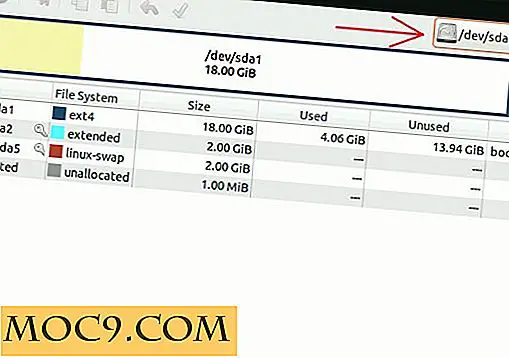
Θα πρέπει να δείτε πολλές καταχωρίσεις στη λίστα. Επιλέξτε την καταχώρηση που αντιστοιχεί στο κύριο διαμέρισμα. Θα πρέπει να είναι αυτός με το μεγαλύτερο μέγεθος αρχείου και είναι είτε στη μορφή του συστήματος αρχείων ext3 είτε ext4. Κάντε δεξί κλικ πάνω του και επιλέξτε "Αλλαγή μεγέθους / μετακίνησης".

Ορίστε το μέγεθος για το νέο διαμέρισμα στο πεδίο "Ελεύθερο διάστημα". Ο αριθμός αντιπροσωπεύεται σε MB, οπότε αν θέλετε να ορίσετε 10GB για το νέο διαμέρισμα, πληκτρολογήστε "10000". Θα παρατηρήσετε ότι καθώς εισάγετε τον αριθμό, ο αριθμός στο πεδίο "Νέο μέγεθος" θα μειωθεί αναλόγως. Η συνηθισμένη πρακτική μου είναι να αφιερώσω 10GB για τα αρχεία συστήματος και να διαθέσω τα υπόλοιπα στο διαμέρισμα Home. Κάντε κλικ στην επιλογή "Αλλαγή μεγέθους / μετακίνησης".

Πίσω στην κύρια οθόνη του GParted, θα πρέπει τώρα να δείτε μια νέα καταχώρηση "Μη κατανεμημένη" με το μέγεθος αρχείου που ορίσατε νωρίτερα. Κάντε δεξί κλικ πάνω του και επιλέξτε "Νέα". Επιλέξτε "ext4" ως σύστημα αρχείων και κάντε κλικ στο "Προσθήκη".

Εν τέλει. κάντε κλικ στο πράσινο κουμπί ελέγχου για να εφαρμόσετε τις αλλαγές. Ανάλογα με το μέγεθος του σκληρού σας δίσκου, η διαδικασία αλλαγής μεγέθους μπορεί να διαρκέσει πολύ

Αφού ολοκληρωθεί η διαδικασία, πρέπει να δείτε κάτι σαν την παρακάτω οθόνη. Καταγράψτε τον νέο αριθμό διαμερίσματος.

Τώρα τερματίστε τη ζωντανή συνεδρία, αφαιρέστε το ζωντανό CD / USB και εκκινήστε τον υπολογιστή.
Μετεγκατάσταση του αρχικού φακέλου
Για να μεταφέρετε τον τρέχοντα φάκελο "Αρχική" σε ένα εξωτερικό διαμέρισμα, υπάρχουν τέσσερα πράγματα που πρέπει να κάνετε:
- Τοποθετήστε το εξωτερικό διαμέρισμα σε μια προσωρινή τοποθεσία Home.
- Αντιγράψτε τα αρχεία από τον τρέχοντα φάκελο "Αρχική" σε αυτόν τον προσωρινό αρχικό φάκελο.
- Μετακινήστε τον τρέχοντα φάκελο "Αρχική"
- Τοποθετήστε το νέο φάκελο Αρχική σελίδα.
1. Δημιουργήστε έναν προσωρινό αρχικό φάκελο
Ανοίξτε ένα τερματικό και πληκτρολογήστε τα εξής:
sudo blkid
Αυτό θα εμφανίσει το UID όλων των κατατμήσεων. Καταγράψτε το UUID για το διαμέρισμα που δημιουργήσατε νωρίτερα.

Στη συνέχεια, ανοίξτε το αρχείο fstab:
sudo nano / etc / fstab
και προσθέστε την ακόλουθη γραμμή στο τέλος του αρχείου.
UUID = xxx-xxxxx-xxxxx / media / home ext4 nodev, nosuid 0 2
Αντικαταστήστε το UUID με την τιμή UUID του εξωτερικού διαμερίσματος.

Αποθηκεύστε (Ctrl + o) και έξοδο (ctrl + x) το αρχείο.
Στη συνέχεια, δημιουργήστε ένα σημείο προσάρτησης:
sudo mkdir / media / home
και να φορτώσετε ξανά το ενημερωμένο fstab.
sudo mount -a
Θα δείτε τώρα ένα φάκελο "σπίτι" στον κατάλογο μέσων.
2. Αντιγράψτε τα αρχεία από τον τρέχοντα φάκελο "Αρχική" στο νέο φάκελο "Αρχική"
Το επόμενο πράγμα που θα κάνουμε είναι να αντιγράψουμε όλα τα αρχεία από τον τρέχοντα φάκελο "Αρχική" στον νέο φάκελο "Αρχική". Μπορείτε απλά να κάνετε "Επιλογή όλων", "Αντιγραφή" και "Επικόλληση" για να μεταφέρετε όλα τα αρχεία στο νέο φάκελο Αρχική σελίδα. Ωστόσο, μπορεί να λείπουν τα κρυφά αρχεία και ορισμένα από τα δικαιώματα αρχείων ενδέχεται να μην διατηρούνται. Μια πληρέστερη μέθοδος θα χρησιμοποιεί το rsync .
sudo rsync -aXS / home /. / media / home /.
3. Μετακινήστε τον τρέχοντα φάκελο Home
Μόλις δημιουργήσουμε το νέο φάκελο "Αρχική σελίδα", πρέπει να καταργήσουμε τον υπάρχοντα φάκελο "Αρχική σελίδα" για να βγάλουμε μέρος για το νέο φάκελο "Αρχική σελίδα" στο εξωτερικό διαμέρισμα. Για να το κάνετε αυτό, πληκτρολογήστε τις ακόλουθες εντολές στο τερματικό:
cd / sudo mv / home / home_backup sudo mkdir / home
Τι κάνουν οι παραπάνω εντολές είναι να μετακινήσετε το υπάρχον αρχικό φάκελο στο Home_backup και να δημιουργήσετε ένα κενό φάκελο "Αρχική" για το νέο φάκελο "Αρχική" για να το προσαρτήσετε.
4. Τοποθετήστε τον νέο φάκελο Home
Το τελευταίο βήμα για την ολοκλήρωση της μετεγκατάστασης είναι να τοποθετήσετε το νέο αρχικό φάκελο ως "/ home". Για να γίνει αυτό, πρέπει να ξαναεπισκεφτούμε ξανά το αρχείο fstab.
sudo nano / etc / fstab
Το μόνο που έχετε να κάνετε είναι να αλλάξετε το "/ media / home" στο "/ home". Αποθηκεύστε και κλείστε το αρχείο.

Τέλος, επαναλάβετε τη φόρτωση του αρχείου fstab:
sudo mount -a
Αυτό είναι. Τώρα έχετε μεταναστεύσει τον φάκελο "Αρχική" σε ένα εξωτερικό διαμέρισμα.
Προαιρετικά: κατάργηση του φακέλου Home_backup
Μόλις τελειώσετε με τη μετεγκατάσταση, μπορείτε να χρησιμοποιήσετε είτε τον παλιό φάκελο "Αρχική" ως αντίγραφο ασφαλείας είτε να τον αφαιρέσετε για να απελευθερώσετε τον αποθηκευτικό χώρο. Για να το αφαιρέσετε, χρησιμοποιήστε την εντολή:
sudo rm -rf / home_backup
Ενημερώστε μας στα σχόλια εάν αντιμετωπίσατε οποιαδήποτε δυσκολία.
Image Credit: Moving House - Ακτινίδιο